PHP学习第四课:如何使用PHP语言查询Mysql数据
1、运行我们的环境,废话我就不多说了,不了解的同学请回顾前期课程,在浏览器地址栏输入localhost,打开我们的首页:
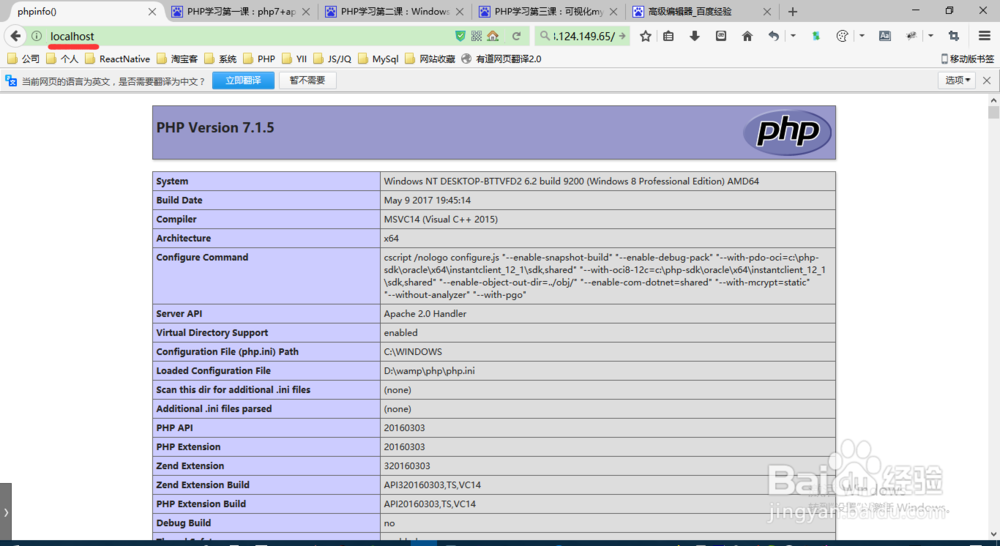
2、在浏览器地址栏输入http://localhost/phpMyAdmin/index.php进入数据库管理后台,我们新建一个数据表test,并添加一些数据(这个不了解的同学,希望先学习一下mysql的基础知识):
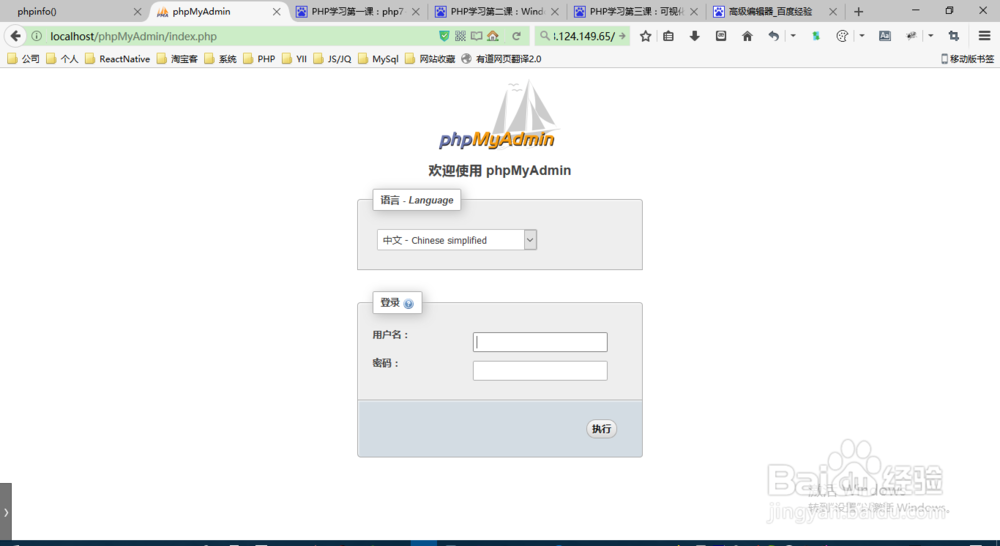
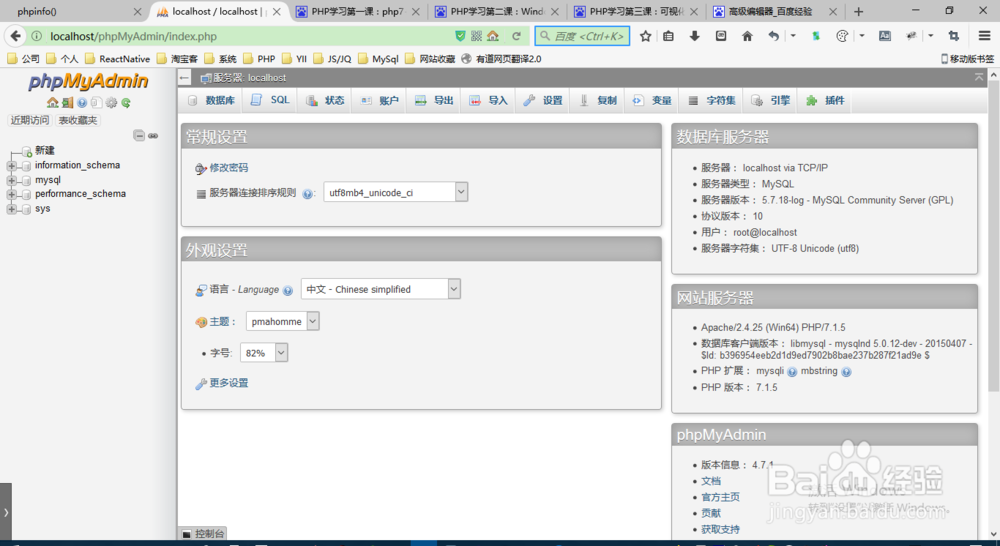


3、接下来我们要实现的是,通过php来读取步骤2我们创建的数据,并展示到步骤1中的页面中。

4、打开php目录下的配置文件php.ini,修改如下位置:
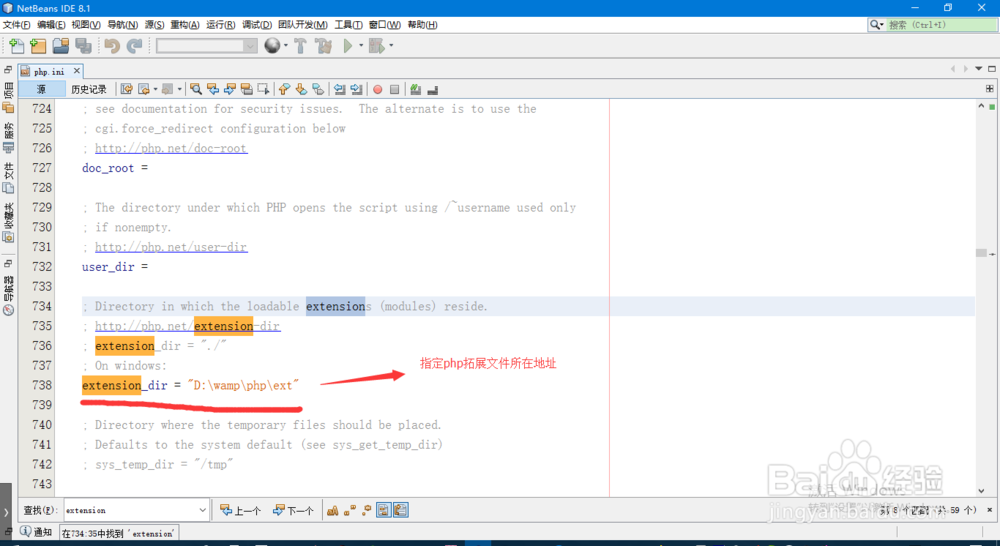
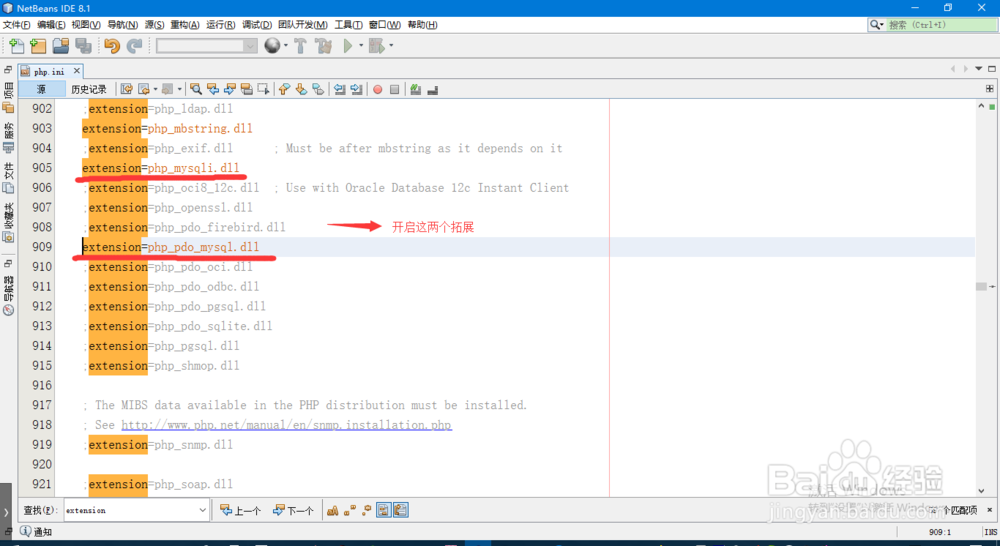
5、使用管理员身份进入D:\wamp\mysql\bin目录,输入命令“net start mysql”启动mysql
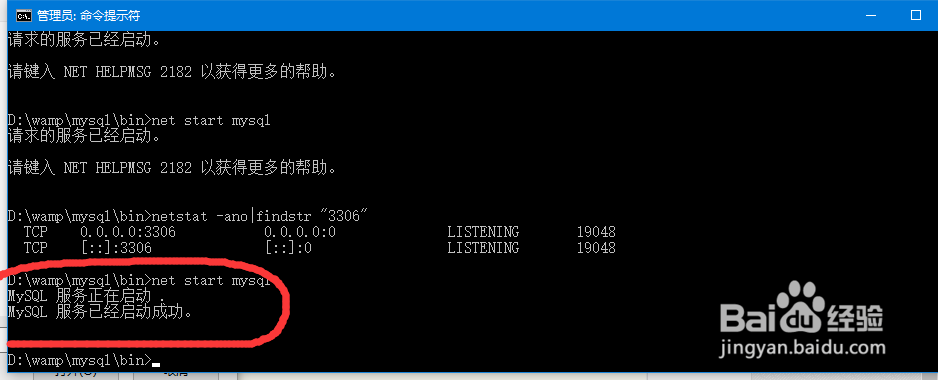
6、打开D:\wamp\Apache24\htdocs目录下的index.php文件,修改如下:
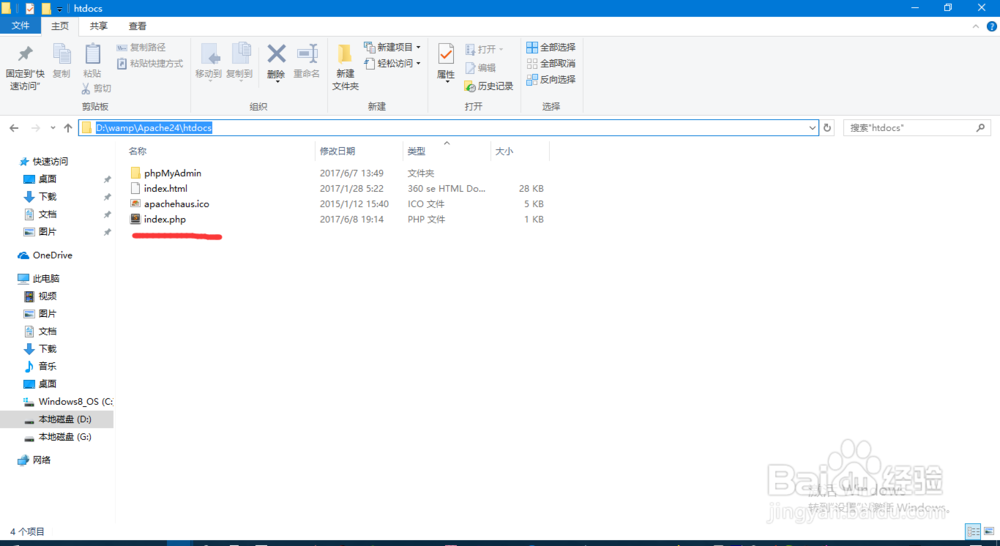
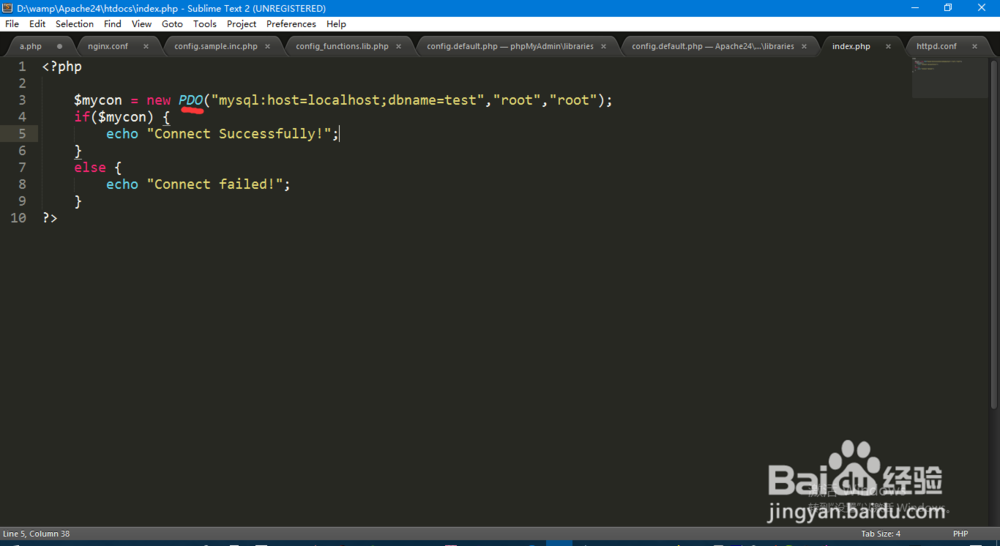
7、在浏览器地址栏输入“localhost”,查看效果:

8、经过以上步骤我们可以看到已经使用php成功链接到了mysql,以后的步骤是取数据了,需要同学们了解php操作数据库的基本语法(我们后期还会经常用到,这里不再赘述),需要注意的是PHP7已经完全摒弃了mysql.dll,所以有的同学在找资料是还会看到说需要开启mysql.dll拓展的文章,这样的文章对于php7来说都过时了,以后我们都要使用PDO的方式。
9、粘贴以下代码到D:\wamp\Apache24\htdocs\index.php,刷新浏览器,查看效果:
echo "<br>";
$rs = $mycon->query("select * from member");
while($row = $rs->fetch()){
print_r($row);
}
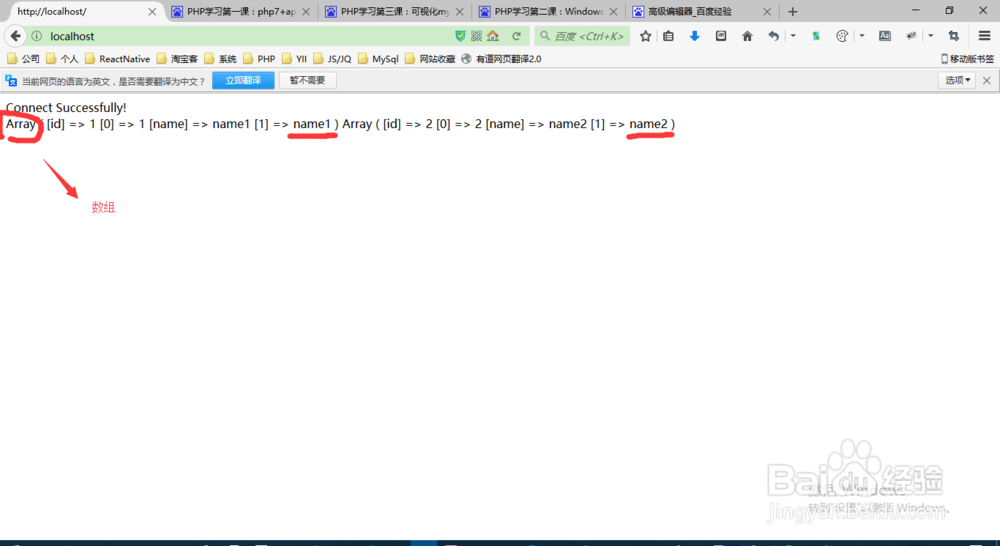
10、可以看到我们在前面手动写入数据库的数据,被我们通过PHP的的方式调取出来了。
谢谢收看,再见O(∩_∩)O